Reagerar inte din Chromecast med Google TV på fjärrkontrollen? Fungerar vissa fjärrknappar medan andra inte har någon funktion? Vi visar dig flera sätt att felsöka Chromecast Voice Remote och få den att fungera igen.


1. Använd din telefon som virtuell fjärrkontroll
Google Home-appen har en inbyggd virtuell Chromecast-fjärrkontroll. Använd Google Home-appen för att navigera på din Chromecast om den fysiska fjärrkontrollen inte fungerar.
Innehållsförteckning
Anslut din smartphone till samma Wi-Fi-nätverk som din Chromecast och följ stegen nedan.
- Installera Google Home på din Android- eller iOS-smarttelefon och logga in på det Google-konto som är kopplat till din Chromecast.
- Appen bör automatiskt identifiera din Chromecast om den är på samma Wi-Fi-nätverk som din telefon. Gå till fliken Enheter och välj din Chromecast.
Tryck på knappen Lägg till för att manuellt länka din Chromecast om Google Home-appen inte upptäcker den automatiskt.
- Tryck på Remote (iOS) eller Open remote (Android) för att starta den virtuella Chromecast-fjärrkontrollen.
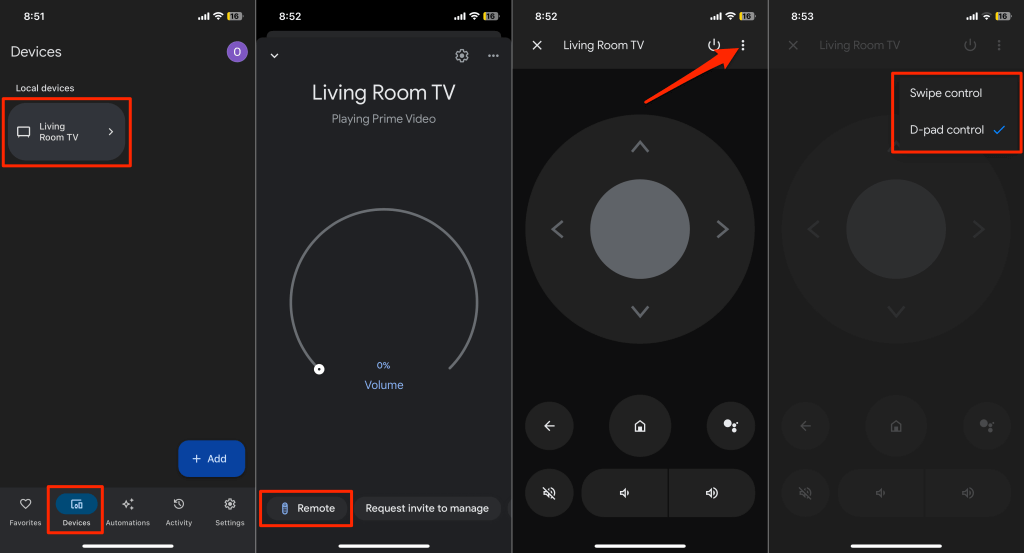
Google Home-appen visas den virtuella fjärrkontrollen på din telefonskärm.
Du kan anpassa den virtuella fjärrkontrollen för att använda Swipe eller D-pad navigationskontroll. Tryck på menyikonen med tre punkter i det övre högra hörnet och välj Svepkontroll eller D-pad-kontroll.
2. Kontrollera batteristatus eller byt ut batterier

Din Chromecast Fjärrkontrollen fungerar inte om dess batterier är urladdade eller felaktigt isatta. Kontrollera batterinivån på din Voice Remote i inställningsmenyn.
Öppna den virtuella Chromecast-fjärrkontrollen i Google Home-appen och följ stegen nedan.
- Välj din profilbild/ikon i det övre högra hörnet och välj Inställningar.
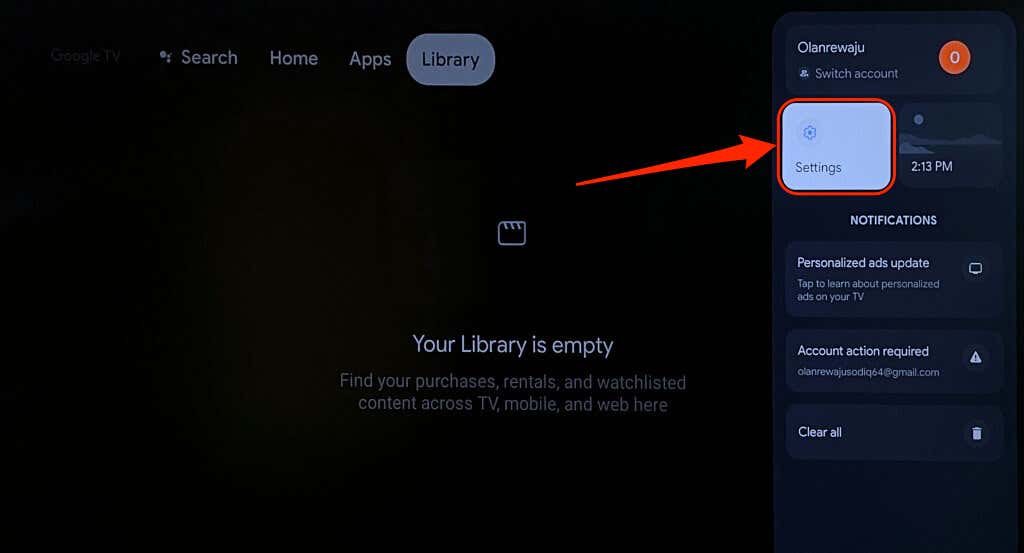
- Välj fjärrkontroller & Tillbehör.
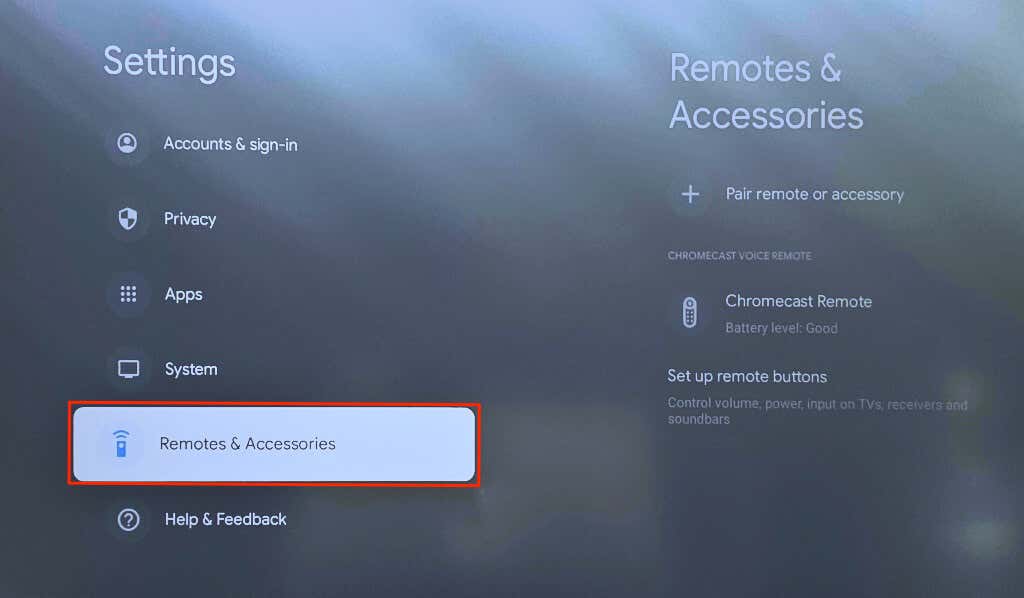
- < li>Kontrollera batterinivån på din Chromecast Remote i avsnittet “Chromecast Voice Remote”. Sätt i eller byt batterierna i din Chromecast Remote om batterinivån/statusen inte är “Bra”.
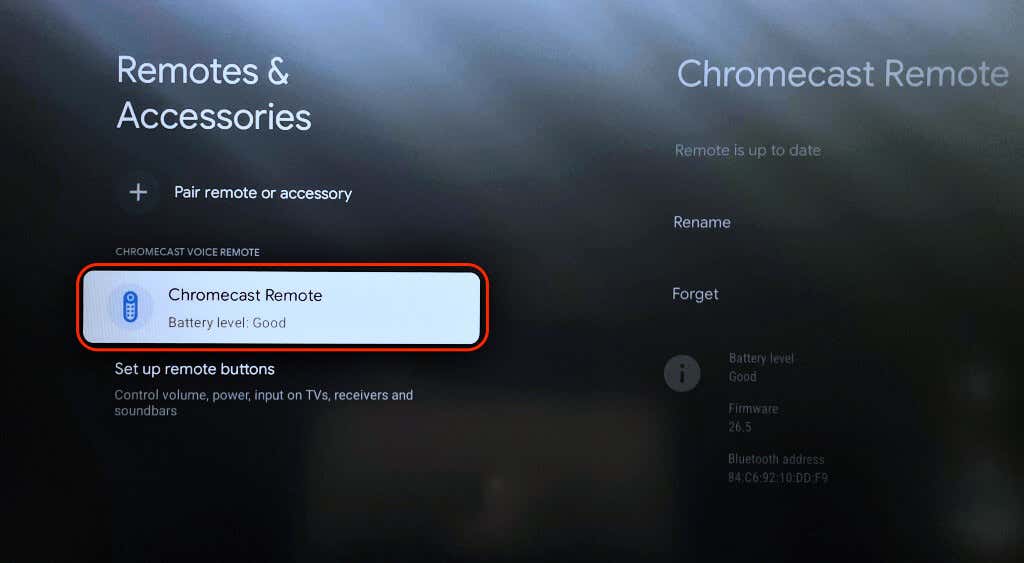
Öppna bakstycket på din Voice Remote och kontrollera att batterierna sitter fast och sitter korrekt. Rikta in batteripolarna – positiva (+) och negativa (-) sidor – i linje med inskriptionen i batterifacket. LED-lampan på Chromecast Voice Remote ska blinka två gånger när du sätter i batterierna igen.
Sätt i två nya 1,5 volt AAA alkaliska batterier i din Voice Remote om LED-lampan inte blinkar. Se till att du byter ut båda batterierna, inte ett – problemet kan kvarstå om du blandar gamla och nya batterier.
3. Uppdatera din Chromecast Remote
Chromecast Voice Remote kan inte fungera om dess firmware behöver uppdateras. Använd Google Home-appens virtuella fjärrkontroll för att kontrollera om det finns en uppdatering tillgänglig för din fjärrkontroll.
- Välj din profilikon i det övre högra hörnet och välj Inställningar.
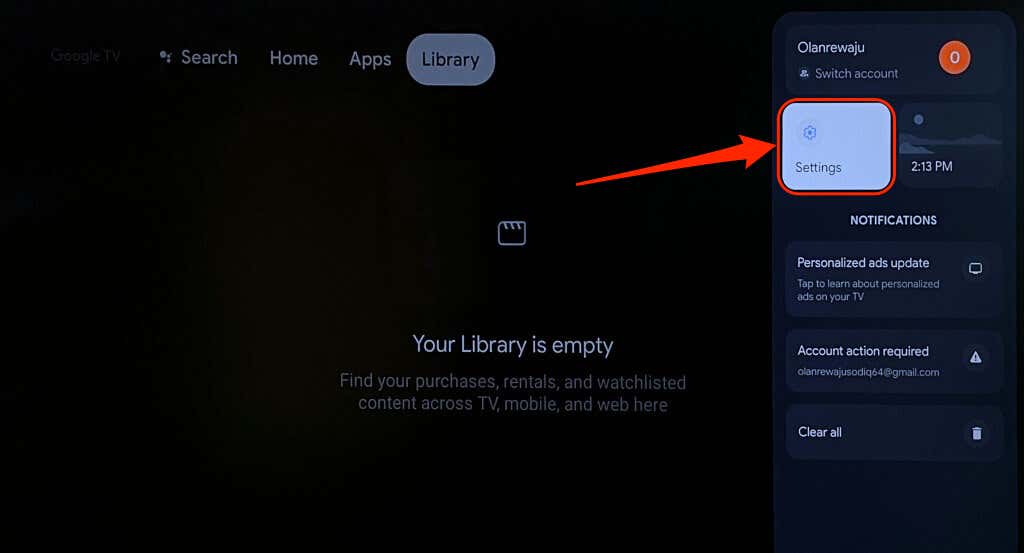
- Välj fjärrkontroller & Tillbehör.
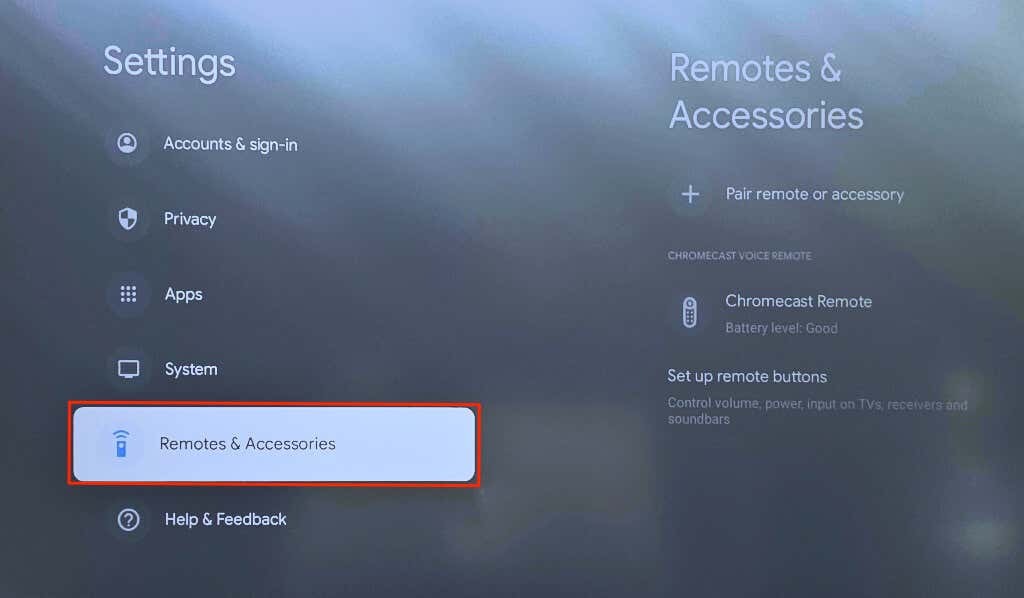
- < li>Om det finns meddelandet “Uppdatering tillgänglig” under din Chromecast Remote, välj fjärrkontrollen för att installera uppdateringen.
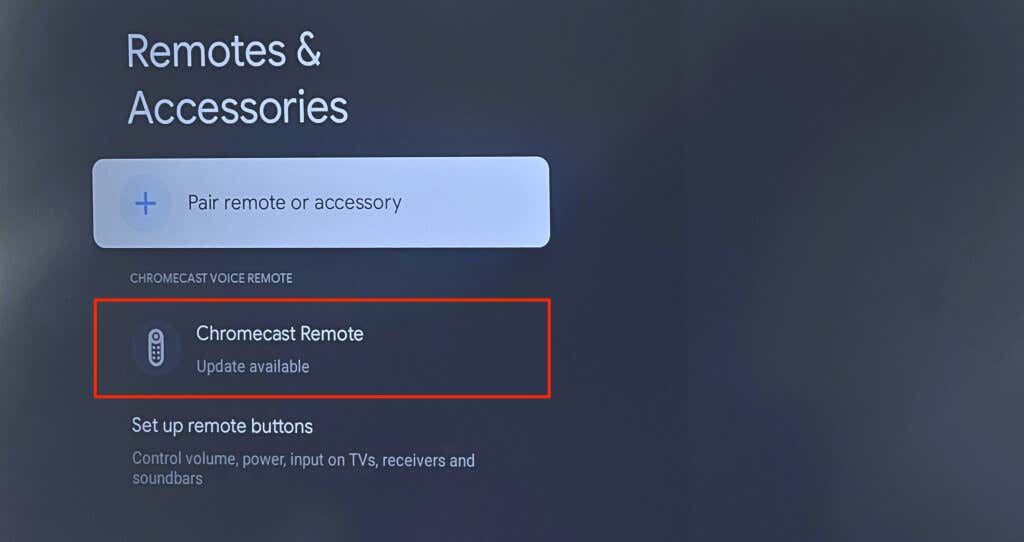
- Välj Fjärruppdatering för att fortsätta.
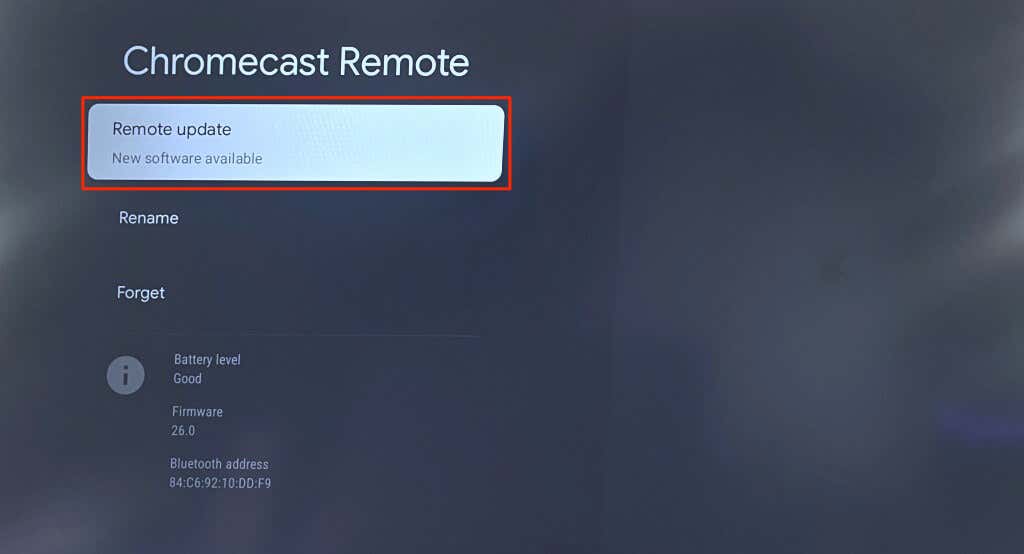
- < li>Välj Fortsätt för att starta fjärruppdateringen av programvaran.
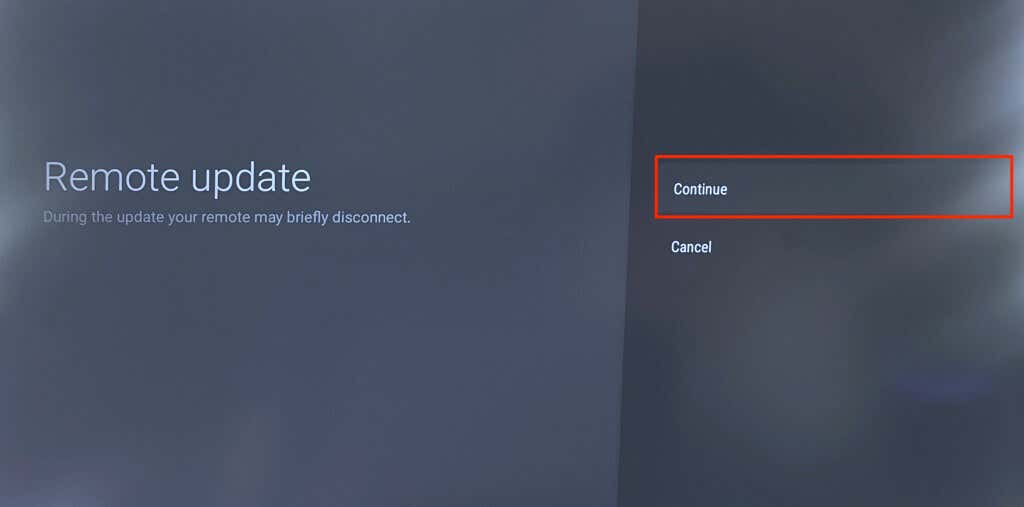
- < li>Om du uppdaterar fjärrkontrollen kopplas den bort från din Chromecast. Välj Anslut efter uppdateringen för att återkoppla fjärrkontrollen.
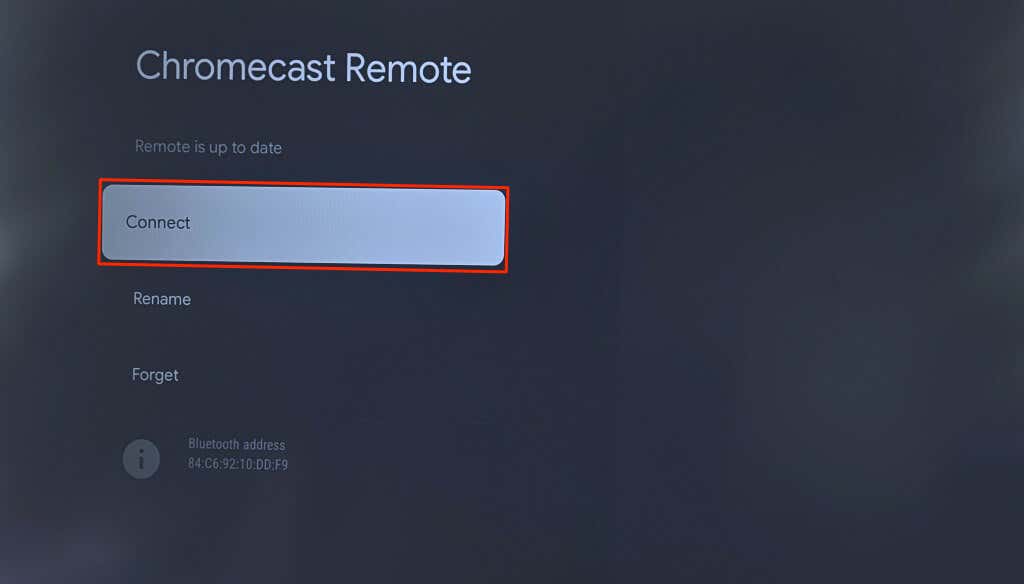
- < li>Välj Ja för att fortsätta.
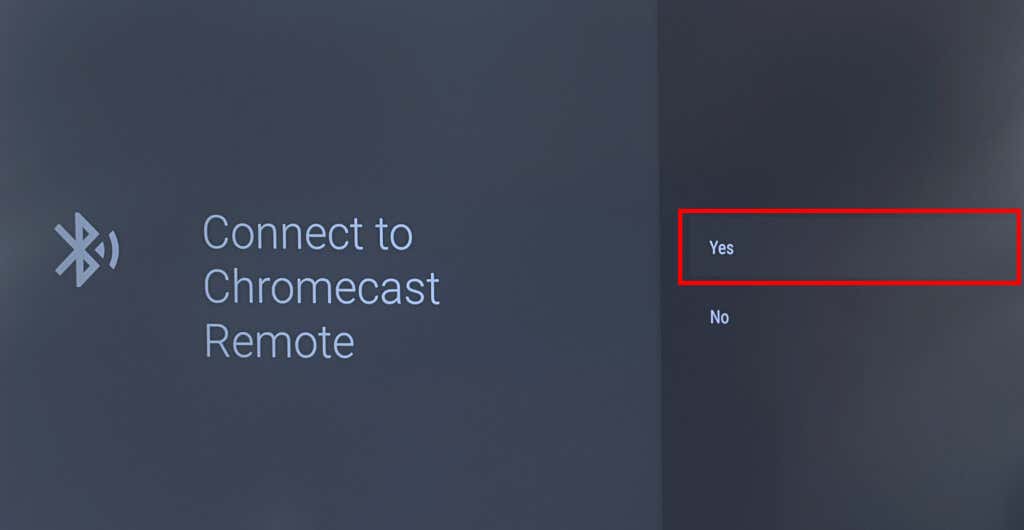
4. Återställ eller koppla om din Chromecast Remote
Om du återställer din Chromecasts fjärrkontroll kan den få den att fungera korrekt igen. Följ stegen nedan för att återställa en Chromecast Voice Remote till fabriksinställningarna.
- Öppna fjärrkontrollens bakstycke, ta ur båda batterierna och vänta i fem minuter.
- Tryck och håll ned hemknappen på fjärrkontrollen.
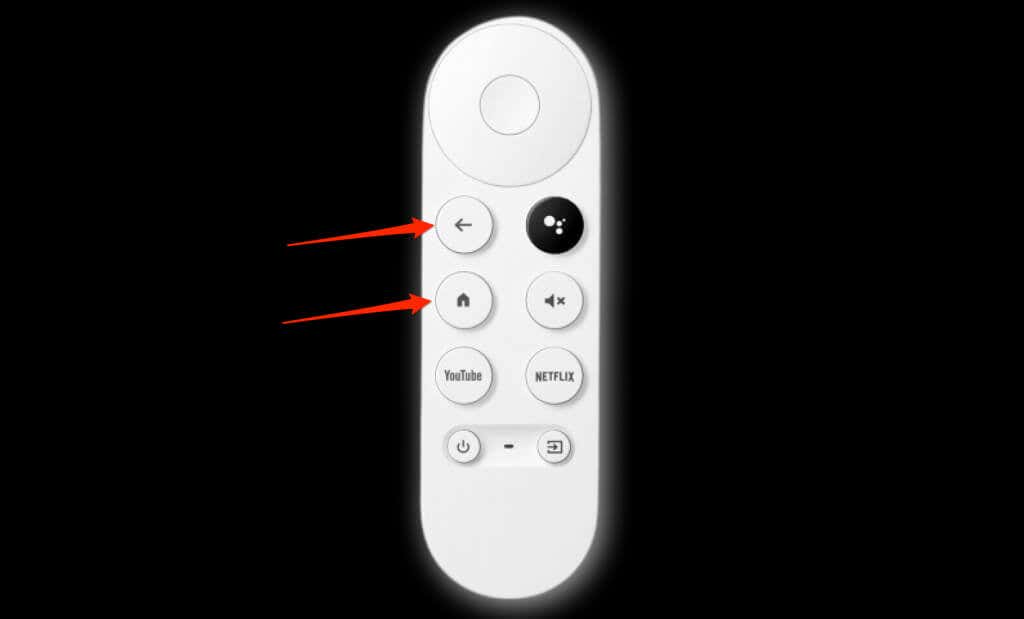
- < li>Sätt tillbaka båda batterierna i fjärrkontrollen samtidigt som du håller ned hemknappen. Fjärrkontrollens LED-lampa tänds och förblir fast.
- Släpp hemknappen när LED-lampan börjar blinka/pulsera.

Ångern ska automatiskt paras ihop med din Chromecast efter återställningen. Om det inte gör det, eller om LED-lampan fortsätter att blinka, koppla ihop fjärrkontrollen manuellt med den virtuella fjärrkontrollen i Google Home-appen.
- Gå till Inställningar > Fjärrkontroller & Tillbehör > Para ihop fjärrkontroll eller tillbehör.
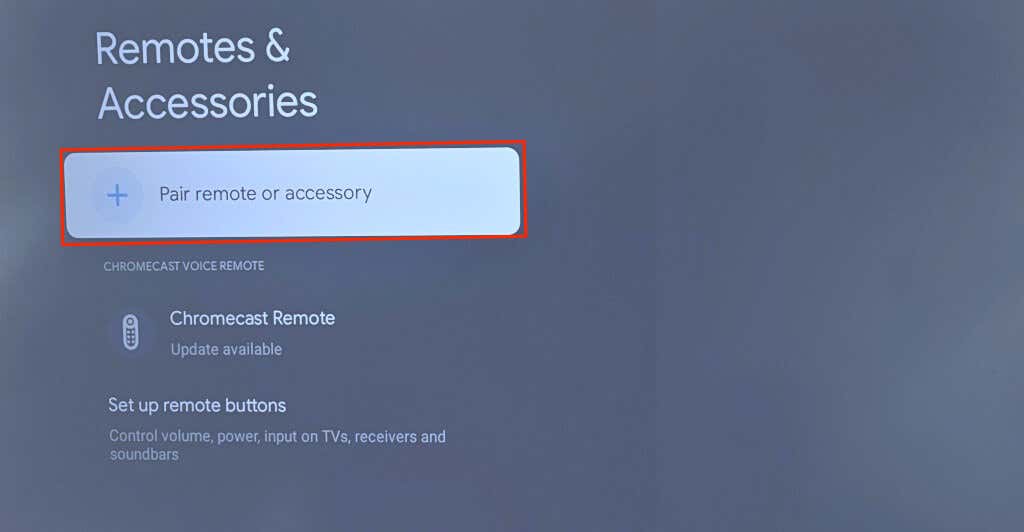
- < li>Tryck och håll ned hem- och bakåtknapparna på din Chromecast Voice Remote. Det kommer att sätta fjärrkontrollen i parningsläge och göra den upptäckbar.
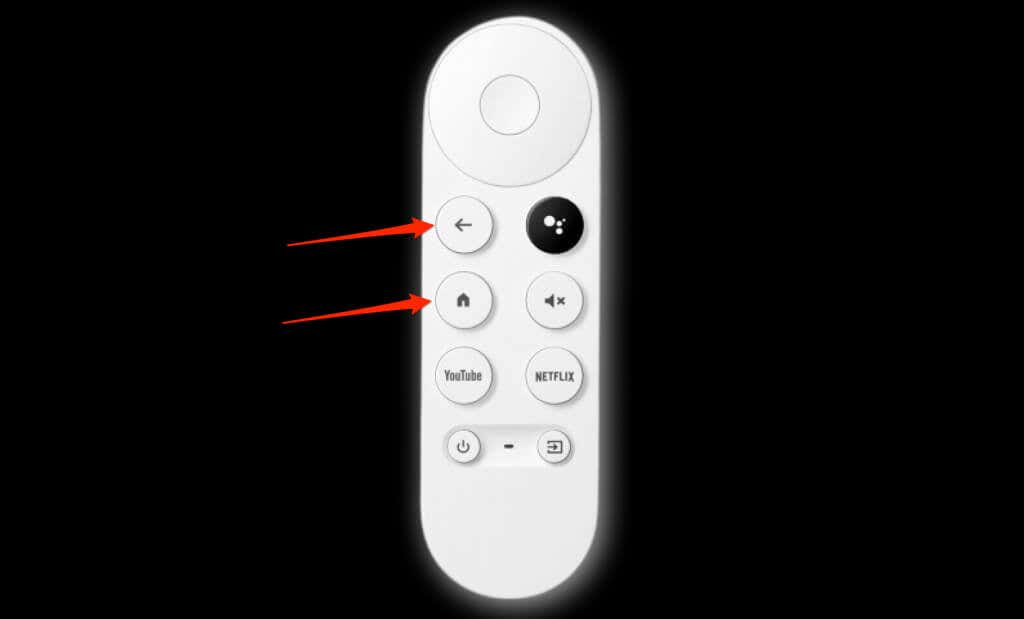
- < li>Välj fjärrkontrollen när den visas på din TV-skärm.
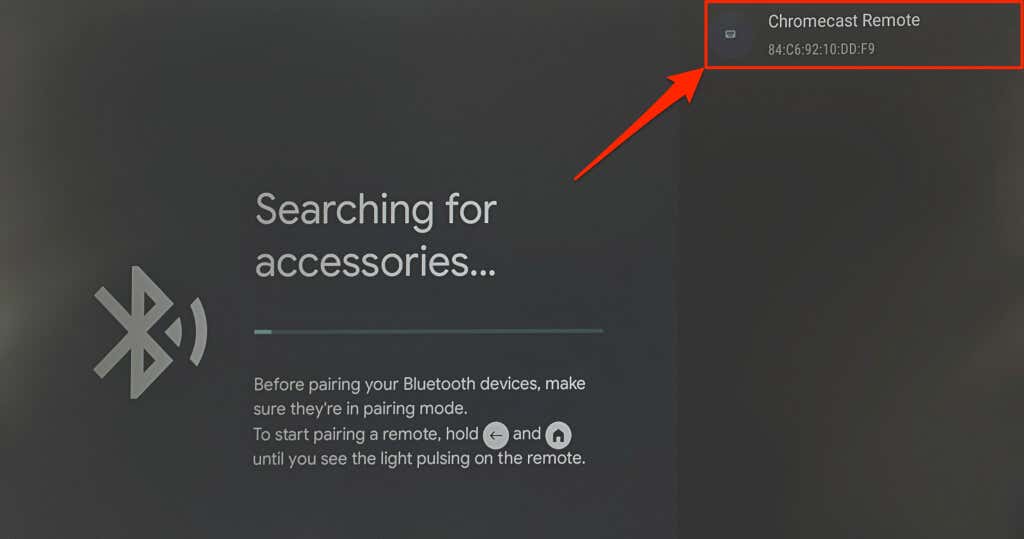
5. Starta om din Chromecast
Att utföra en omstart av systemet kan åtgärda problem med din Chromecast och Chromecast Voice Remote. Du kan starta om din Chromecast från Google TV-inställningarna eller genom att återansluta streamingenheten till dess strömkälla.
Starta om Chromecast från inställningsmenyn
- Välj din profilbild/ikon i det övre högra hörnet på skärmen och välj Inställningar.
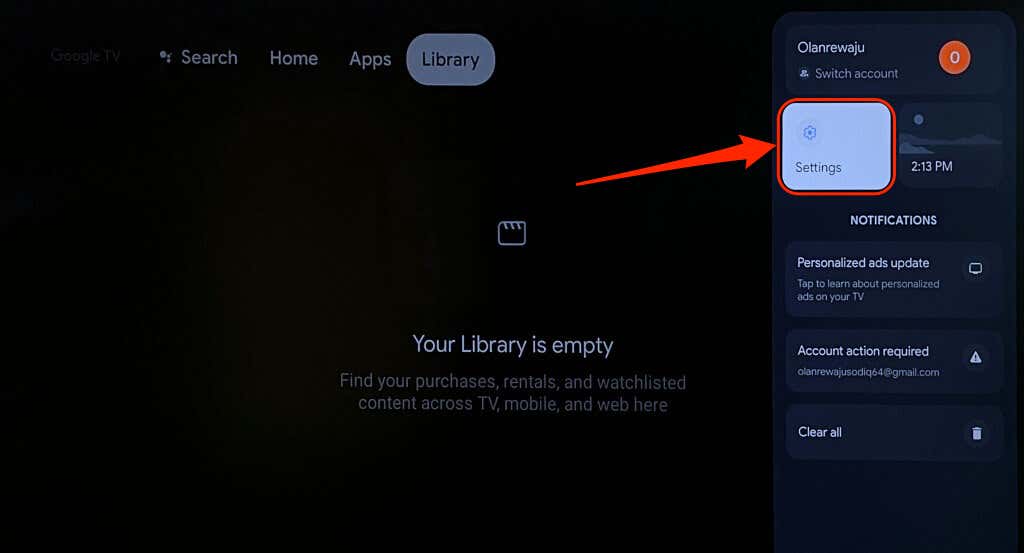
- < li>Välj System i sidofältet och välj Starta om.
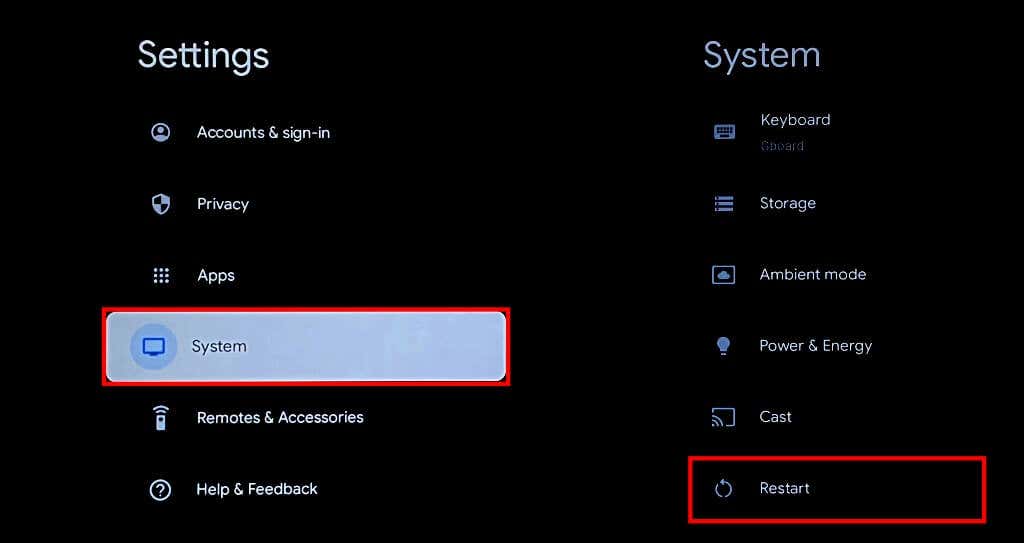
- < li>Välj Starta om igen i popup-fönstret för bekräftelse för att starta om din Chromecast-enhet.
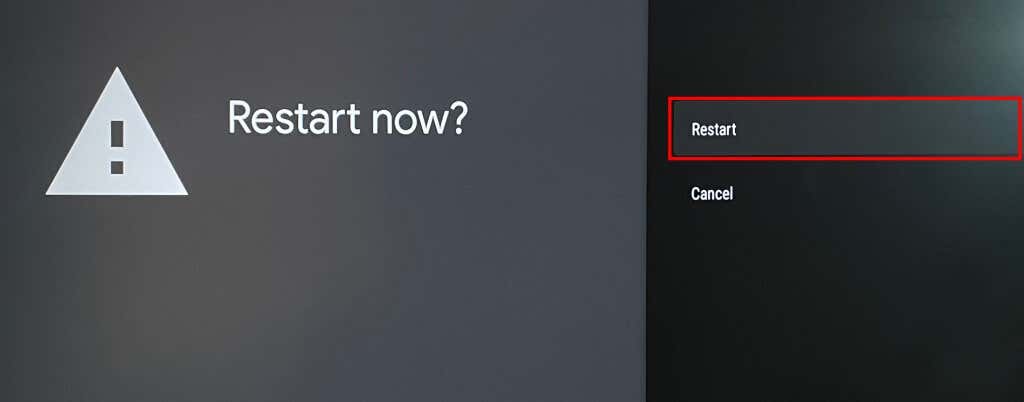
Utför en hård omstart
Koppla bort din Chromecast från strömkällan, vänta 1 -2 minuter och anslut strömkabeln igen.
Uppdatera Chromecast-programvaran om fjärrkontrollen fortfarande inte fungerar efter omstarten.
6. Uppdatera din Chromecast

Google rekommenderar att du installerar uppdateringar till din Chromecast för att ta del av de senaste funktionerna och felsöka systemfel.
Använd den virtuella fjärrkontrollen i Google Home-appen för att uppdatera din Chromecast-programvara till den senaste versionen.
- Välj din profilikon på din Chromecasts startskärm och välj Inställningar.
- Välj System i sidofältet.
- Välj sedan Om.
- Välj Systemuppdatering och vänta medan din Chromecast söker efter tillgängliga uppdateringar.
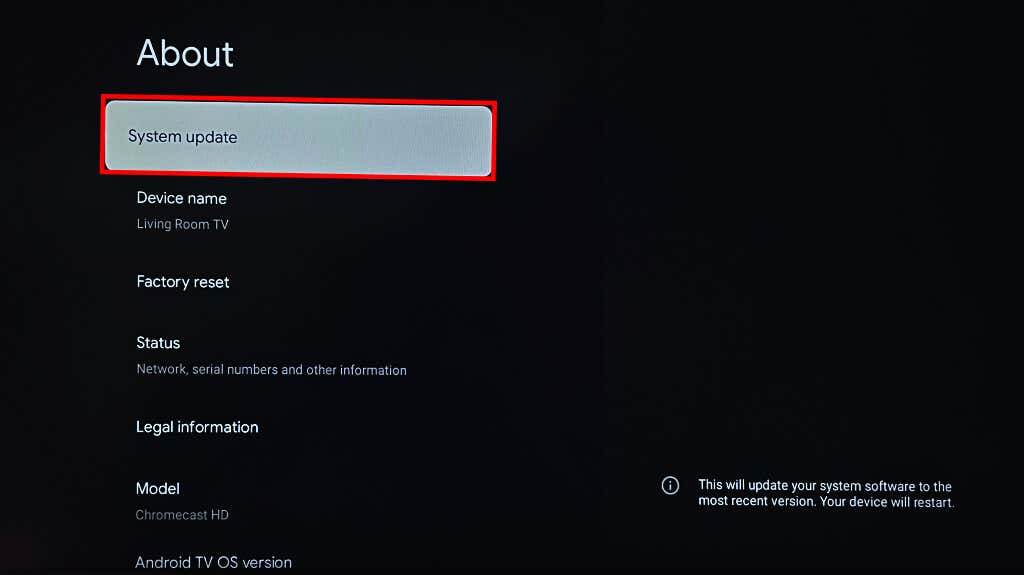
- Du kommer att se en ” Systemuppdatering klar” meddelande om det finns en uppdatering för din enhet. Välj Installera för att starta programuppdateringsprocessen.
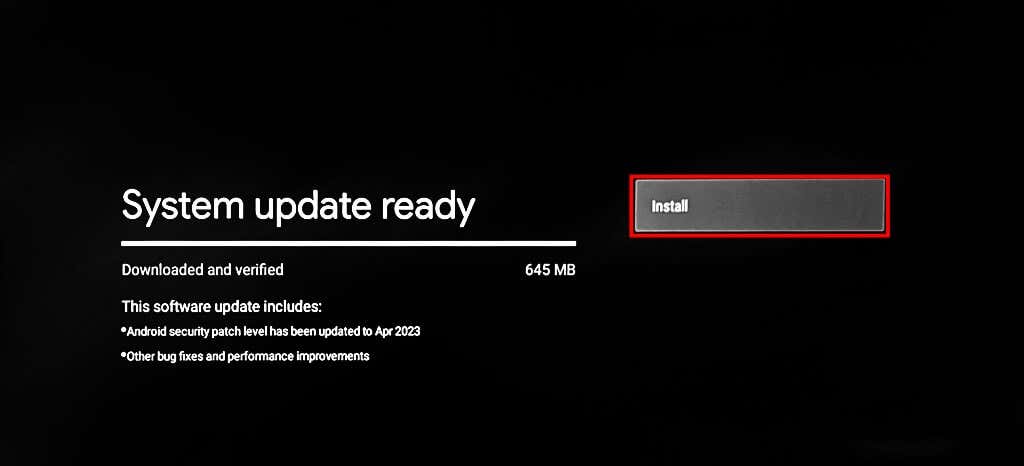
- < li>Välj Starta om nu för att installera uppdateringen.
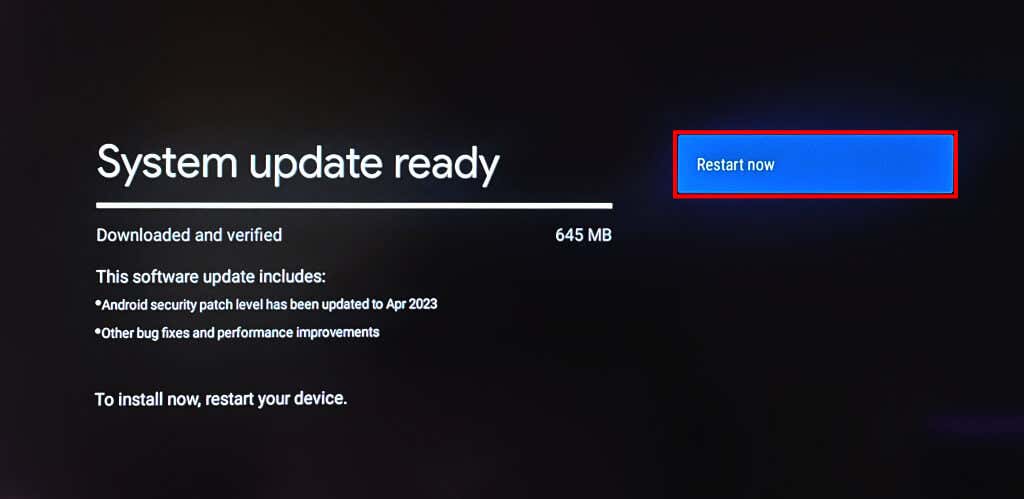
Utför en fabriksåterställning om fjärrkontrollen fortfarande inte fungerar efter uppdateringen din Chromecasts programvara.
7. Återställ din Chromecast
Fabriksåterställning av din Chromecast raderar nedladdade appar, filer, inställningar och konton. Vi rekommenderar att du endast återställer din Chromecast när felsökningskorrigeringarna ovan misslyckas med att åtgärda fjärrkontrollfelet.
Du kan återställa din Chromecast från Google Home-appen eller med den fysiska knappen på streamingenheten.
Fabriksåterställning av Chromecast med virtuell fjärrkontroll
Öppna den virtuella Chromecast-fjärrkontrollen i Google Home-appen och följ stegen nedan.
- Välj din profilbild i det övre hörnet och välj Inställningar.
- Gå till System > Om och välj Fabriksåterställning.
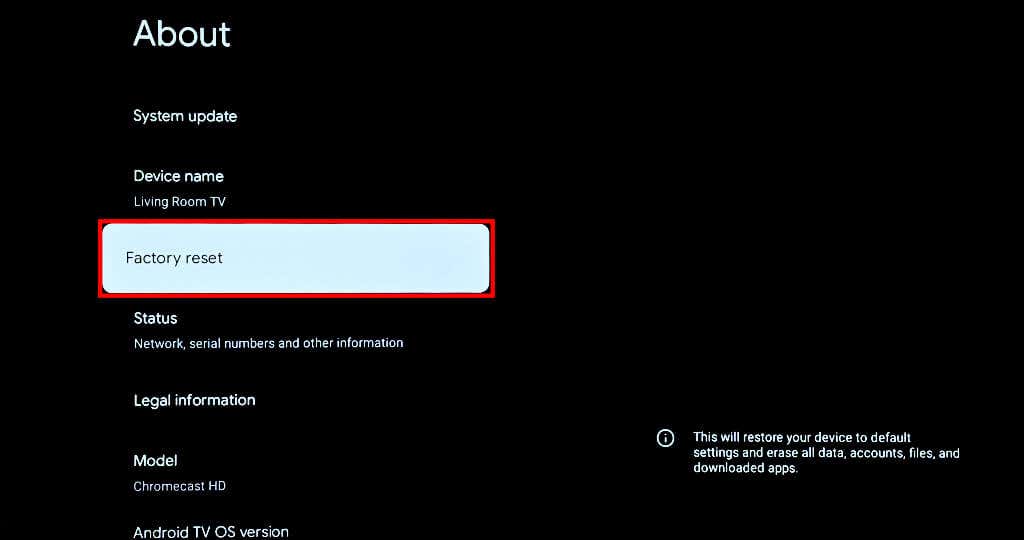
- < li>Välj Fabriksåterställning på bekräftelsesidan för att fortsätta.
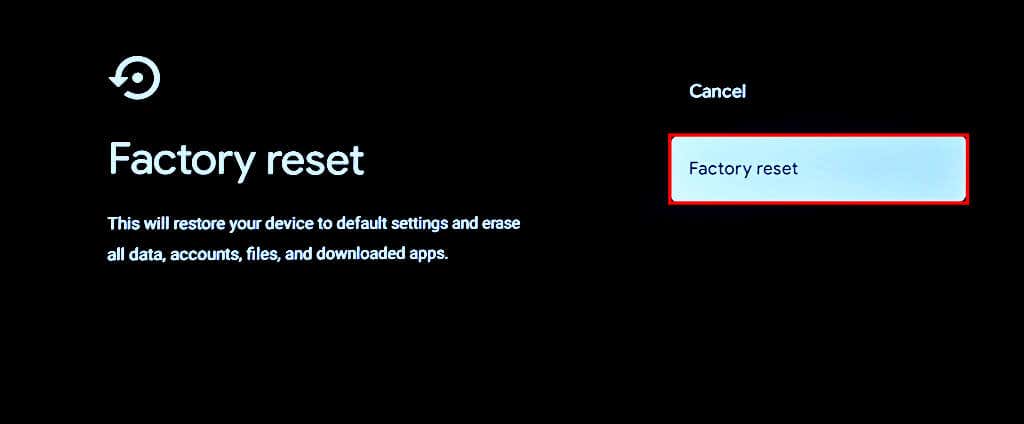
Fabriksåterställning av Chromecast med hjälp av fysisk knapp
Håll din Chromecast ansluten till strömkällan och påslagen. Håll ned den fysiska knappen på baksidan av streamingenheten.
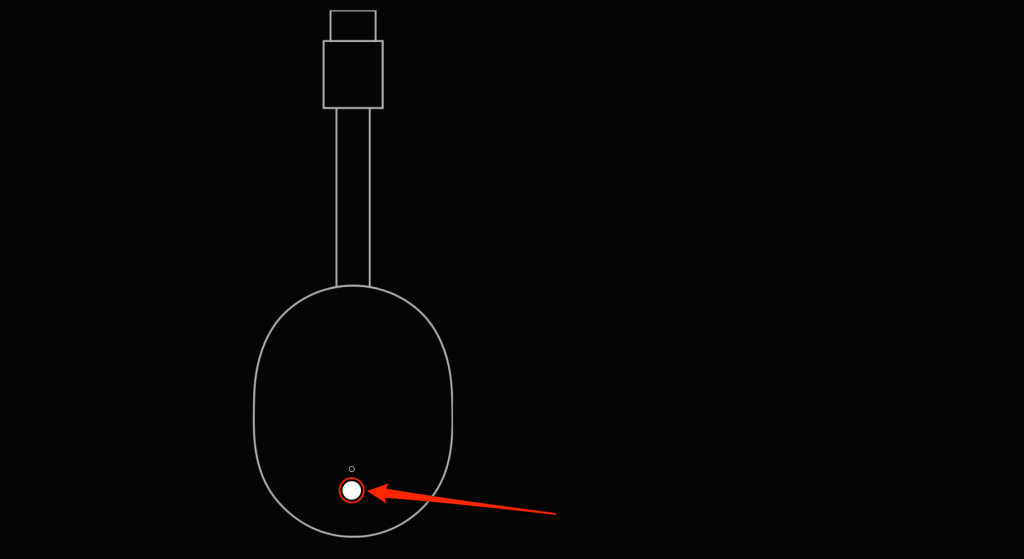
Släpp knappen när lysdioden blinkar gult och sedan blir helvit. Din Chromecast bör startas om och automatiskt kopplas ihop med fjärrkontrollen efter fabriksåterställningen.
Åtgärda Google Chromecast Remote
Kontakta Googles support om din Chromecast Voice Remote inte fungerar efter att ha provat alla rekommendationer ovan. Du får en ersättningsfjärrkontroll om den du har har ett fabriksfel. Du kan också köpa en ersättningsfjärrkontroll från Google Store eller Amazon för 19,99 USD.